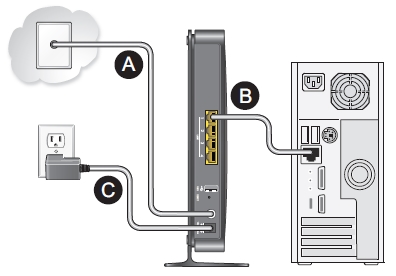Nezáleží na tom, či ide o domácu sieť Wi-Fi alebo sieť v kancelárii, musí byť chránená heslom. Ak máte smerovač Asus, potom sa z tohto článku dozviete, ako správne chrániť bezdrôtovú sieť pomocou hesla alebo ako zmeniť heslo na smerovači Asus. Zmena hesla môže byť užitočná, ak bola vaša sieť napadnutá hackermi alebo ak nechcete, aby sa k nej pripojili tí, ktorí heslo poznajú. Musíte len nastaviť nový bezpečnostný kľúč a nikto sa nebude môcť pripojiť.
Na smerovačoch Asus je nastavenie ochrany Wi-Fi jednoduché. Rozhodne nie ťažšie ako na smerovačoch od iných spoločností.
Táto príručka je vhodná pre akýkoľvek smerovač Asus: RT-N10, RT-N12, RT-N15, RT-AC66U, RT-N56U, RT-N66U, RT-AC52U, RT-N14U, Asus RT-N18U a ďalšie modely.
Ukážem to na príklade starej a novej verzie firmvéru (tam vyzerajú ovládacie panely trochu inak).
Asus: ochrana heslom pre siete Wi-Fi
Pripojte sa k smerovaču. Najlepšie zo všetkého je pripojenie pomocou sieťového kábla, stačí zmeniť alebo nastaviť heslo. Ak to nie je možné, môžete sa pripojiť cez Wi-Fi.
Otvorte ľubovoľný prehľadávač a prejdite nahttp://192.168.1.1... Zobrazí sa okno so žiadosťou o používateľské meno a heslo. Predvolene, ak ste ich nezmenili, je to tak admin a admin... Zadajte ich a potvrďte prihlásenie.
 Ovládací panel smerovača by sa mal otvoriť. Ak nemôžete prejsť na nastavenia, prečítajte si tento článok.
Ovládací panel smerovača by sa mal otvoriť. Ak nemôžete prejsť na nastavenia, prečítajte si tento článok.
Ak sa nemýlim, Asus má teraz dva hlavné ovládacie panely (musím napísať). Prvý je tmavý, nový a druhý je svetlejší. Všetko závisí od firmvéru, ktorý je nainštalovaný vo vašom zariadení.
V novom ovládacom paneli (rovnako ako v starom) sa nastavenia zabezpečenia siete presunú priamo na hlavnú stránku. Hneď ako prejdete do nastavení, uvidíte „Stav systému". Tam môžete nastaviť heslo alebo ho zmeniť.
Blízko bodu „Metóda overovania„vyberteWPA2-osobné.
V teréneKľúč WPA-PSK zadajte heslo, ktoré chcete použiť na zabezpečenie svojej siete. Minimálne 8 znakov, anglické písmená a číslice.
Nezabudnite si zapísať heslo, ktoré nastavujete, aby ste ho nezabudli.
Nastavenia uložíte kliknutím na ikonu „Podať žiadosť".

Rovnaké nastavenia je možné určiť na karteBezdrôtová sieť - všeobecné.

V starom ovládacom paneli, ktorý vyzerá svetlejšie, sú nastavenia prakticky rovnaké. Na hlavnej stránke môžete tiež nastaviť bezpečnostné parametre.
Vyberieme typ zabezpečenia a zadáme heslo. Robí sa to takto:

Alebo na karteRozšírené nastavenie (Ďalšie nastavenia) -Bezdrôtový (Bezdrôtová sieť). Nezabudnite si uložiť svoje nastavenia.
Po uložení sa s najväčšou pravdepodobnosťou objaví okno, v ktorom bude napísané, že ste zmenili nastavenia bezdrôtovej siete a musíte upraviť nastavenia na klientoch (zariadeniach, ktoré sa pripájate k sieti).
Zariadenia sa po zmene hesla na Wi-Fi nepripojia
Ak ste zmenili heslo (a nenastavili ste ho prvýkrát), potom môžu na všetkých zariadeniach, ktoré už boli pripojené k tejto sieti, nastať problémy s pripojením, pretože heslo je už odlišné. Napríklad v počítači sa môže zobraziť správa „Sieťové nastavenia uložené v tomto počítači nezodpovedajú požiadavkám tejto siete.“
Na zariadeniach, ktoré ste už pripojili, musíte odstrániť pripojenie a preinštalovať ho pomocou nového hesla. Na mobilných zariadeniach stačí sieť vymazať alebo zabudnúť. Spravidla je to možné vykonať v ponuke konkrétnej siete. Stačí na ňu kliknúť a zvoliť niečo ako „odstrániť“.
V počítačoch musíte tiež odstrániť sieť. To sa dá urobiť vOvládací panel Sieť a internet Správa bezdrôtových sietí.
Pravým tlačidlom myši kliknite na požadovanú sieť a vyberte možnosť „Odstrániť sieť". Toto je v systéme Windows 7. V systéme Windows 8, dosť"Zabudnite na sieť".

Potom sa stačí pripojiť k sieti, ale pomocou nového hesla, ktoré sme nastavili.